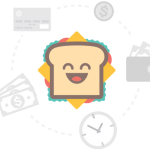آموزش نصب و فعالسازی قالب جوملا (گام به گام به همراه تصاویر) – دانلود اسکریپت فارسی | قالب و افزونه های رایگاندانلود اسکریپت فارسی
[ad_1]
امروز با یکی دیگر از آموزش های مقدماتی جوملا در خدمت شما هستیم. در این آموزش قرار است که نصب قالب جوملا را به صورت تصویری آموخته و نحوه فعالسازی قالب نصب شده، تغییر قالب سایت و حذف قالب های بی استفاده را به همراه هم مرور کنیم. سعی مسترکد بر این است که در آینده در بین آموزش های سایت، توجه بیشتری به موارد مربوط به سیستم مدیریت محتوای جوملا داشته باشیم. بنابراین از شما دعوت میکنیم که حتما مثل همیشه، همراه مسترکد بوده و آخرین مطالب سایت را از طریق فید RSS یا شبکه های اجتماعی دنبال کنید تا هیچ از آیتم های درج شده در سایت را از دست ندهید.
در آموزش امروز ابتدا به شرح روش های نصب قالب جوملا و فعالسازی آن خواهیم پرداخت و سپس به شما آموزش میدهیم که چطور میتوانید قالب هایی که نیازی به آنها ندارید را از سایت خود حذف کنید و همه چیز را مرتب و تمیز نگه دارید. از شما دعوت میکنیم که در ادامه این آموزش با ما همراه شوید.
روش های نصب قالب جوملا
نصب قالب جوملا با استفاده از بسته نصب سریع
اکثر قالب های تجاری جوملا علاوه بر قالب اصلی و خام، دارای یک بسته نصبی سریع یا Quick start نیز هستند. اگر قالب مورد نظر شما نیز به همین صورت در اختیار شما قرار گرفته، برای نصب آن دو انتخاب پیش رو دارید. در اینجا لازم است که ابتدا به شرح کاربرد بسته نصبی یا Quick Start بپردازیم.
بسته نصب سریع یا کوئیک استارت، پکیجی است که علاوه بر قالب مورد نظر شما، شامل خود اسکریپت مدیریت محتوای جوملا، دموی سایت، افزونه های مورد نیاز و کلیه تنظیمات لازم جهت راه اندازی قالب جدید شما نیز هست. در واقع این بسته پس از نصب، خودش به تنهایی یک سایت کامل خواهد بود. احتمالا تا الان متوجه شده اید که بسته نصبی، یک سایت مستقل راه اندازی میکند و شما نمیتوانید آن را بر روی سایت فعلی خود که از قبل راه اندازی کرده اید، نصب کنید. بنابراین استفاده از بسته نصبی مناسب اشخاصی است که هنوز سایت خود را راه اندازی نکرده اند و قصد دارند که سایت جدیدشان را دقیقا مطابق با دموی قالبی که تهیه کرده اند راه اندازی کنند.
البته از بسته نصبی جهت راه اندازی نسخه های تستی/آموزشی از قالب جدیدتان به صورت لوکال نیز میتوانید بهره بگیرید. در صورت استفاده از بسته نصبی در واقع دیگر نیازی نیست که زمانی طولانی را صرف نصب کامپوننت های مورد نیاز و اعمال تنظیمات لازم بر روی انواع ماژول ها و بخش های مختلف قالب جدیدتان کنید. اما نقطه ی ضعف این روش، همانطور که قبلا هم به آن اشاره کردیم، این است که نمیتوان از آن در سایتهایی که قبلا راه اندازی شده و دارای محتوا هستند بهره گرفت. استفاده از بسته نصب سریع دقیقا مشابه نصب خود سیستم مدیریت محتوای جوملا در سایت است. بنابراین اگر تصمیم دارید از این شیوه استفاده کنید میتوانید به آموزش نصب جوملا سری بزنید و از آن راهنما بهره بگیرید. اما اگر مایل به استفاده از این روش نیستید، ادامه این آموزش را به همراه ما دنبال کنید.
سوالی که مطرح میشود این است که : اگر سایتتان را از قبل راه اندازی کرده اید و امکان استفاده از بسته نصبی برای شما میسر نیست، چطور باید قالب جدیدی که تهیه کرده اید را بر روی آن نصب کنید؟ پاسخ این سوال ساده است، در این حالت باید تنها خود قالب را به صورت دستی بر روی سایت خود نصب کنید. طبعا در این حالت پس از نصب و فعالسازی قالب لازم است که تنظیمات مورد نیاز را بر اساس راهنمای سازنده بر روی قالب اعمال کرده و افزونه های مورد نیاز را نیز در سایت نصب کنید تا سایت شما به شکل مورد نظرتان در بیاید. در ادامه به شرح روش نصب و فعالسازی قالب جوملا به صورت دستی بر روی سایت خواهیم پرداخت.
نصب قالب جوملا بدون استفاده از بسته نصب سریع
برای نصب قالب جوملا به صورت دستی و بدون استفاده از بسته نصب سریع به شکل زیر عمل کنید :
به پنل مدیریتی سایت خود وارد شده و از منوی افزونه ها به زیرمنوی مدیریت و سپس نصب مراجعه کنید.
![مدیریت و نصب افزونه ها در جوملا]()
در اینجا میتوانید فایل قالب خود را با کشیدن و رها کردن در ناحیه مخصوص آپلود، در سایت بارگذاری کنید یا اینکه میتوانید با کلیک بر روی دکمه “یا مرورگر فایل را باز کنید”، فایل قالب را مستقیما از کامپیوتر خود انتخاب کرده و در سایت بارگذاری کنید. پس از انتخاب فایل جهت بارگذاری، کمی صبور باشید تا فایل قالب آپلود شده و سپس بر روی سایت شما نصب شود. مدت زمان انتظار شما بسته به حجم فایل و سرعت اینترنت و … متفاوت خواهد بود. پس از پایان بارگذاری و اتمام نصب قالب، پیام “قالب با موفقیت نصب شد” را در بالای صفحه مشاهده خواهید کرد.
شیوه های دیگر بارگذاری و نصب قالب جوملا
گاهی ممکن است به هر دلیل امکان بارگذاری فایل قالب به شکلی که در بالا اشاره شد برای شما میسر نباشد. مثلا ممکن است حجم فایل قالب از حداکثر حجم مجاز جهت آپلود بیشتر باشد. در چنین حالتی میتوانید از یکی از شیوه های زیر جهت بارگذاری قالب در سایت خود بهره بگیرید.
نصب قالب از طریق FTP یا فایل منیجر هاست
در این شیوه میتوانید فولدر قالب را از طریق FTP و یا فایل منیجر هاست مستقیما در فولدر templates در محل نصب سایت خود بارگذاری کنید. (مثلا public_html/templates) اگر قصد دارید قالب را از طریق FTP به هاست انتقال دهید، میبایست ابتدا آن را بر روی کامپیوتر خود از حالت فشرده خارج کنید و سپس فولدر قالب را که از حالت فشرده خارج شده، در محل ذکر شده در هاست بارگذاری کنید. اما اگر از فایل منیجر هاست استفاده میکنید، میبایست فایل فشرده را به فولدر templates منتقل کرده و سپس در آنجا از حالت فشرده خارج نمایید.
سپس در ناحیه مدیریت جوملا از منوی افزونه ها به زیرمنوی مدیریت و سپس منوی کاوش مراجعه کنید.
![نصب قالب در جوملا افزونه ها کاوش نصب قالب جدید]()
سپس قالب مورد نظر را انتخاب کرده و در بالای صفحه روی دکمه “نصب” کلیک کنید. پس از اتمام نصب، قالب مورد نظر، به لیست قالب های موجود در سایت افزوده شده و جهت استفاده در دسترس شما خواهد بود.
نصب قالب از پوشه
برای استفاده از این شیوه، ابتدا لازم است که فولدر قالب را بر روی هاست خود در فولدر tmp در مسیر نصب جوملا قرار داده باشید. این کار را میتوانید از طریق FTP یا با استفاده از فایل منیجر هاست انجام دهید. توجه داشته باشید که فولدر قالب در این حالت میبایست از حالت فشرده خارج شده باشد. مثلا فرض کنیم که نام قالب ما xyz است. در این روش باید این فولدر در مسیر home/user/public_html/tmp/xyz در هاست شما در دسترس باشد (بسته به محل نصب جوملا و نوع کنترل پنل شما ممکن است این آدرس متفاوت باشد). حال برای استفاده از شیوه نصب از پوشه، ابتدا در ناحیه مدیریت جوملا از منوی افزونه ها به زیرمنوی مدیریت و سپس نصب مراجعه کنید. سپس به تب “نصب از پوشه” مراجعه کرده و بر روی کنترل و نصب کلیک کنید.
![نصب قالب از پوشه در جوملا]()
در ادامه قالب روی سایت شما نصب شده و در لیست قالب های موجود در سایت در دسترس خواهد بود.
نصب قالب از آدرس
یکی دیگر از روش هایی که میتوانید برای نصب قالب در جوملا از آن استفاده کنید، نصب از آدرس است. در این حالت لازم است که فایل فشرده قالب را در محلی بارگذاری کرده باشید و سپس آدرس آن را جهت نصب مورد استفاده قرار دهید. برای این کار ابتدا در ناحیه مدیریت جوملا از منوی افزونه ها به زیرمنوی مدیریت و سپس نصب مراجعه کنید. سپس به تب “نصب از آدرس” مراجعه نمایید.
![نصب قالب از url در جوملا]()
در پایان روی دکمه کنترل و نصب کلیک کنید تا نصب قالب انجام شود. در این حالت نصب قالب انجام شده و قالب جدید در لیست قالب های سایت در اختیار شما قرار خواهد گرفت.
فعال کردن قالب جوملا
حالا که قالب دلخواه را در سایت خود بارگذاری کردیم، نوبت به فعالسازی و نمایش آن در سایت میرسد. برای انجام این کار کافی است به شکل زیر عمل کنید :
ابتدا در ناحیه مدیریت جوملا از منوی افزونه ها به زیر منوی قالب ها و سپس زیرمنوی استایل ها مراجعه کنید تا لیست قالب های موجود در سایت برای شما به نمایش در بیاید.
![فعال کردن قالب جوملا]()
سپس در جلوی قالب مورد نظر بر روی آیکن ستاره کلیک کنید تا قالب مورد نظر تبدیل به قالب پیشفرض همه صفحات (یا در واقع قالب پیشفرض سایت) شود.
حذف قالب جوملا
خوب، حالا که نحوه بارگذاری و نصب و فعالسازی قالب جوملا را آموختیم. بد نیست که روش حذف قالب های اضافی از سایت را نیز بررسی کنیم. برای حذف یک قالب از سایت، کافی است به شکل زیر عمل کنید :
در ناحیه مدیریت جوملا از منوی افزونه ها به زیرمنوی مدیریت و سپس مجددا به زیرمنوی مدیریت مراجعه کنید.
![مدیریت افزونه های جوملا]()
سپس با کلیک روی دکمه ی ابزارهای جستجو، دراپ داون انتخاب نوع را بر روی قالب قرار دهید تا لیستی از قالب های موجود در سایتتان برای شما به نمایش گذاشته شود.
![مشاهده لیست قالب های نصب شده در جوملا]()
حالا در لیست نمایش داده شده، قالب مورد نظر را انتخاب کرده و سپس جهت حذف قالب مورد نظر، در نوار بالای صفحه روی دکمه حذف کلیک کنید. (دقت کنید قالبی که قصد حذف آن را دارید، بر روی سایت فعال نباشد)
![حذف قالب جوملا]()
پس از حذف، پیام عملیات حذف با موفقیت انجام شد را در بالای صفحه مشاهده خواهید نمود.
سخن پایانی
در آموزش امروز با روش هایی متنوع جهت نصب قالب در جوملا و فعالسازی قالب دلخواه در سایتتان آشنا شدید و در پایان نیز روش حذف قالب های بی استفاده را سایتتان را آموختید. آنچه در اینجا باید مد نظر داشته باشید این است که اگر از روشی به غیر از بسته نصبی برای راه اندازی قالب مورد نظرتان استفاده میکنید، پس از فعالسازی قالب در سایت لازم است که کامپوننت ها و ماژول های مورد نیاز برای کارکرد صحیح قالب را نیز در سایتتان نصب کرده و تنظیمات مورد نیاز را نیز با دنبال کردن اسناد و راهنمای قالب مورد نظرتان بر روی سایت خود اعمال کنید. بدیهی است که در اکثر موارد، در صورت عدم اعمال تنظیمات صحیح و عدم نصب ماژول های مورد نیاز، سایت شما شباهتی به دموی قالب مورد نظرتان نخواهد داشت. بنابراین پس از نصب و فعالسازی قالب، با صرف زمان کافی، خود را با کلیه ی بخش های آن آشنا کرده و در این زمینه حتما از اسناد راهنمای رسمی قالبتان نیز بهره بگیرید.
امیدواریم که این آموزش برای شما مفید بوده باشد و از آن استفاده کرده باشید.